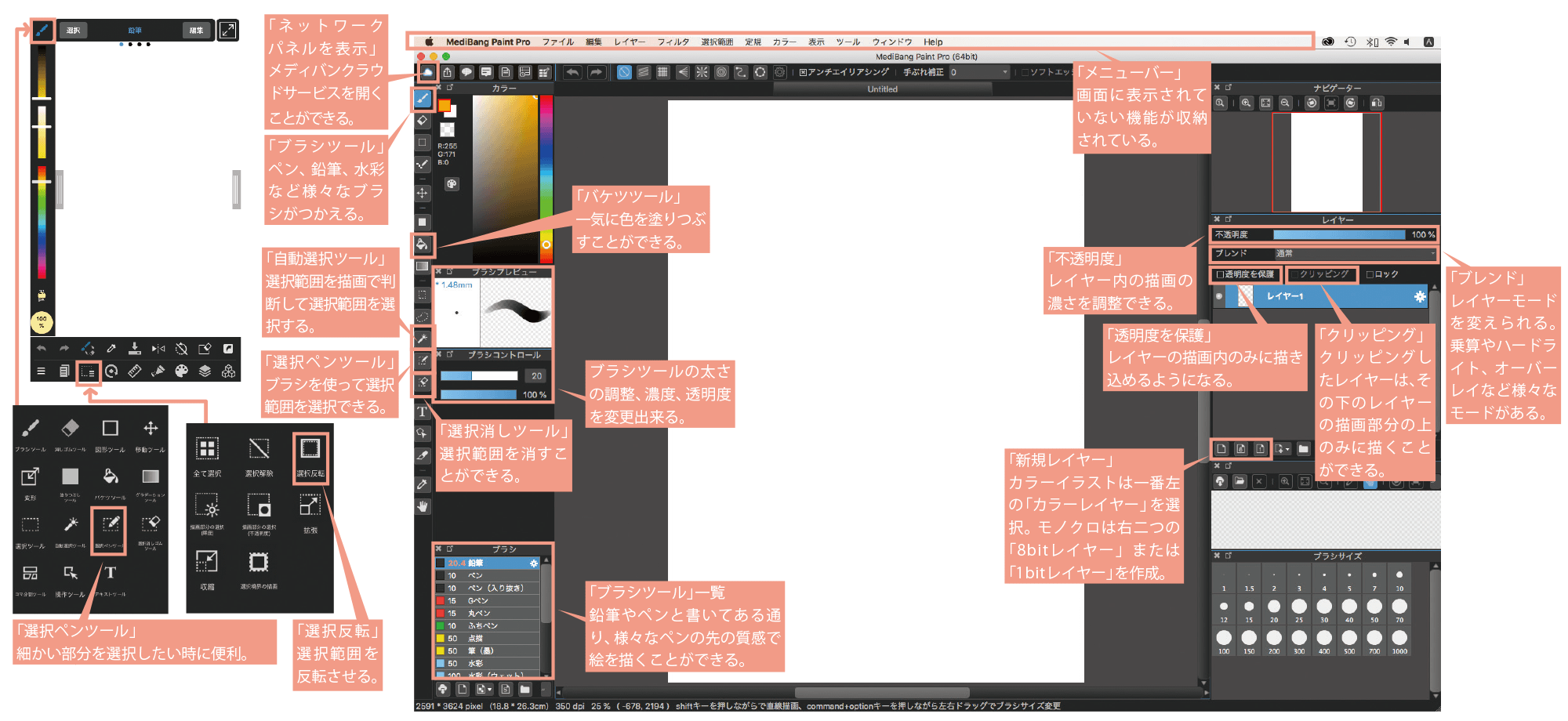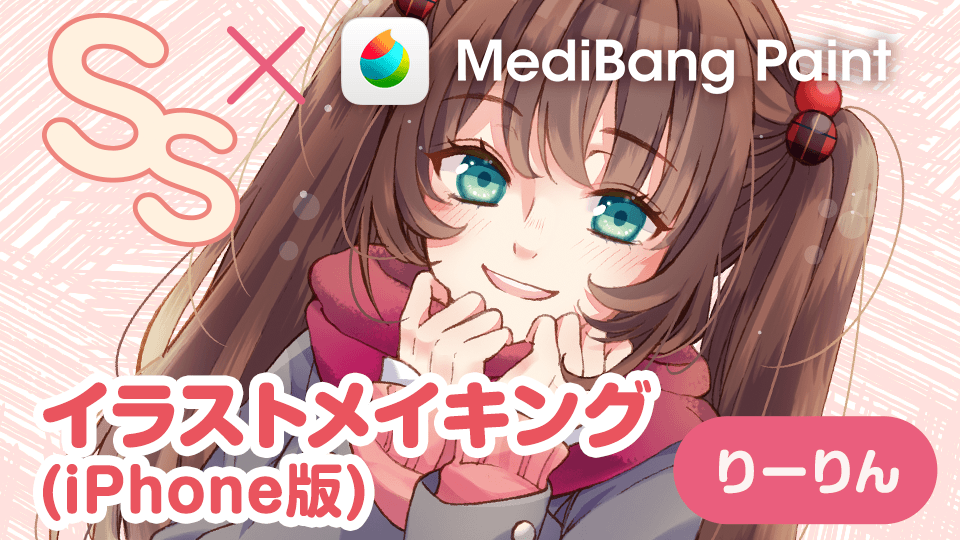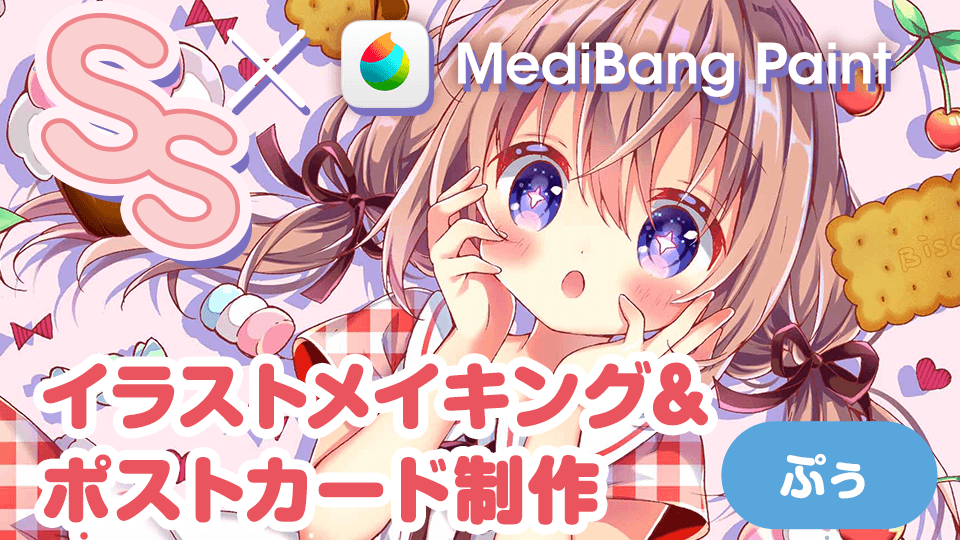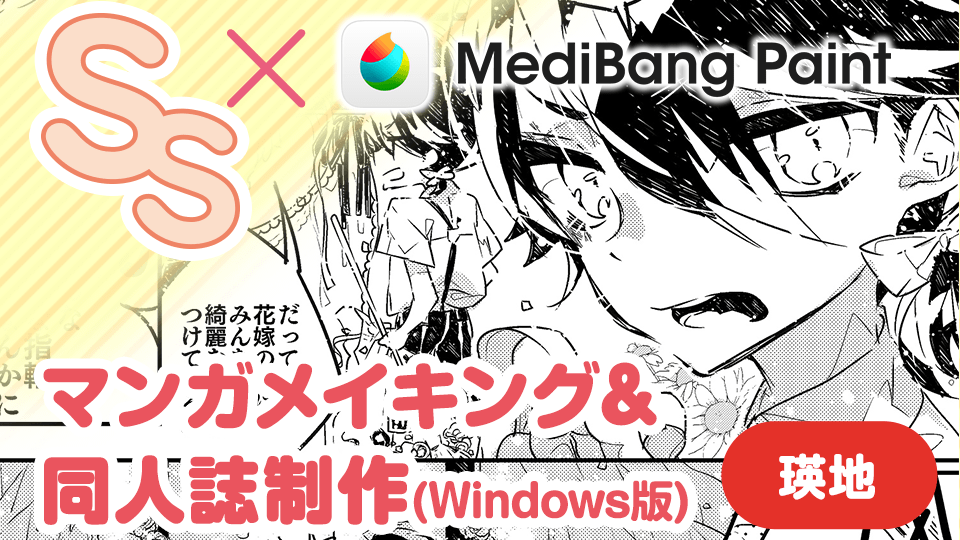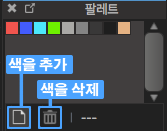2022.10.17
MediBang Paint 일러스트 메이킹(紅木さん)

Index
~紅木春さん의 MediBang Paint(iPhone버전)(PC버전)을 사용한 일러스트 메이킹~
오늘은 무료 페인트 어플「MediBang Paint」을 소개합니다!
「MediBang Paint」란, PC(Windows/Mac), iPad/iPhone/Android 등 다양한 기기에서 사용할 수 있는 일러스트, 만화 제작 툴입니다.
이번 메이킹을 담당한 紅木春さん. 수채처럼 질감있는 디지털 일러스트로 따뜻한 작풍이 인상적입니다. 평소부터 다양한 디지털 소프트웨어를 접한 紅木さん이 이번에는 선화를 손으로 그려 채색부터「MediBang Paint」에서 진행해주셨습니다. 사용한 펜은 기본만 사용해서 처음해보는 사람도 알기 쉽게 채색했습니다. 두껍게 칠하는 듯한 작화에 더해 마무리에 가공 과정은 반드시 봐야합니다! 紅木さん의 메이킹을 통해 다양한 단말끼리 데이터 공유와 PC에서의 메이킹 일러스트를 소개하겠습니다.
紅木春Pixiv ID【ID=1979059】Twitter【@Camellia_0x0】
작업 환경 iPhone・MacBook Air(OS sierra) MediBang Paint사용ver:18.0~
Point!
1선화를 추출할 수 있고 편리한 기능이 충실하고!
2인터넷 상에 일러스트를 저장할 수 있다!
3단말끼리 일러스트를 공유할 수 있다!

紅木春さん가「MediBang Paint」(iPhone버전/Mac버전)에서 사용한 툴 소개!
선화를 준비합니다
여기서 할 것은…
□손으로 그린 선화를 추출한다
□︎일러스트를 다른 단말에서 공유한다
□︎채색 전에 바탕을 만든다
선화를 추출한다
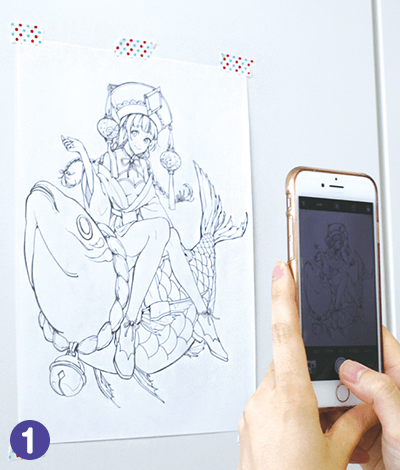 먼저 손으로 그린 선화를 핸드폰으로 찍는다. 紅木さん은 일러스트에 그림자가 지지 않도록 벽에 붙인 상태로 촬영. 조금이라도 밝은 편이 좋기 때문에 시선보다 약간 윗 부분에 붙였다. 선화는 샤프펜으로 그린 것이다.
먼저 손으로 그린 선화를 핸드폰으로 찍는다. 紅木さん은 일러스트에 그림자가 지지 않도록 벽에 붙인 상태로 촬영. 조금이라도 밝은 편이 좋기 때문에 시선보다 약간 윗 부분에 붙였다. 선화는 샤프펜으로 그린 것이다.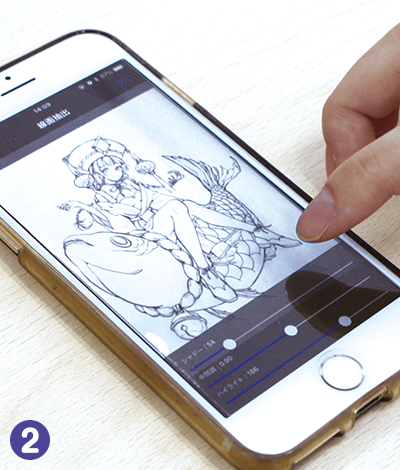 찍었으면 메디방 페인트를 실행시켜 계정으로 로그인.(메디방 페인트를 사용하기 시작할 때에 계정을 만들고 로그인하면 인터넷 상에 일러스트를 저장할 수 있다.) 홈 화면에【새로운 캔버스】에서【이미지를 선택해서 불러오기】를 선택, 선화 사진을 결정.【선화를 추출한다】를 선택하고 선화 두께와 진하기를 조정한다. 선화가 사라지지 않을 정도로 전체를 하얗게 했으면 【확인】버튼을 눌러 선화를 완성.
찍었으면 메디방 페인트를 실행시켜 계정으로 로그인.(메디방 페인트를 사용하기 시작할 때에 계정을 만들고 로그인하면 인터넷 상에 일러스트를 저장할 수 있다.) 홈 화면에【새로운 캔버스】에서【이미지를 선택해서 불러오기】를 선택, 선화 사진을 결정.【선화를 추출한다】를 선택하고 선화 두께와 진하기를 조정한다. 선화가 사라지지 않을 정도로 전체를 하얗게 했으면 【확인】버튼을 눌러 선화를 완성.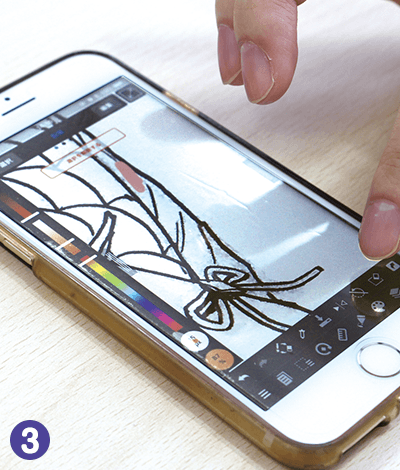 선화를 추출했지만 잘 보면 연필의 거뭇거뭇한 얼룩이 남아있다. 이것은『선택 펜 툴』로 지울 부분을 선택해서 정리한다. 이 때, 완전히 지우지 않고 약간의 얼룩을 남겨두면 손그림 느낌이 있는 거친 질감이 생긴다고 한다.
선화를 추출했지만 잘 보면 연필의 거뭇거뭇한 얼룩이 남아있다. 이것은『선택 펜 툴』로 지울 부분을 선택해서 정리한다. 이 때, 완전히 지우지 않고 약간의 얼룩을 남겨두면 손그림 느낌이 있는 거친 질감이 생긴다고 한다.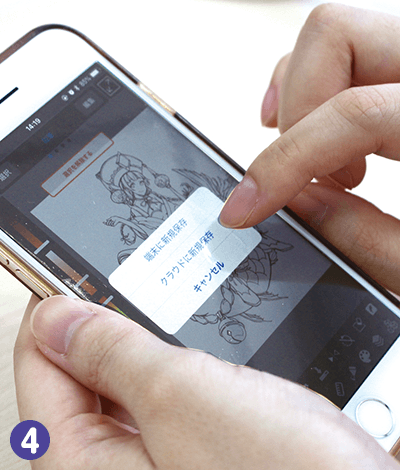 선화 준비가 다됐으면【신규 저장】에서【클라우드에 신규 저장】을 선택. 클라우드 저장에 의해 인터넷 상에 일러스트가 저장되고 다른 단말에서도 일러스트를 열 수 있다.
선화 준비가 다됐으면【신규 저장】에서【클라우드에 신규 저장】을 선택. 클라우드 저장에 의해 인터넷 상에 일러스트가 저장되고 다른 단말에서도 일러스트를 열 수 있다.
Point!
단말을 바꿔서 일러스트를 공유한다
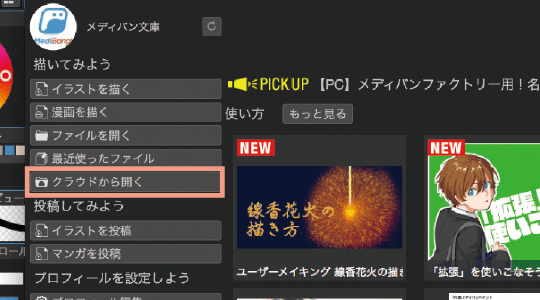
iPhone에서 선화를 준비했으면 선화 데이터를 다른 단말에서 연다. 이번에는 다양한 단말 가운데에 PC(Mac)에서 채색을 한다. PC버전 메디방 페인트를 설치했으면 같은 계정으로 로그인 한다. 그러면「메디방 클라우드 서비스」라는 화면이 나와서「클라우드에서 열기」를 골라 저장한 데이터를 선택한다.
-
스마트폰(iPhone/Android)
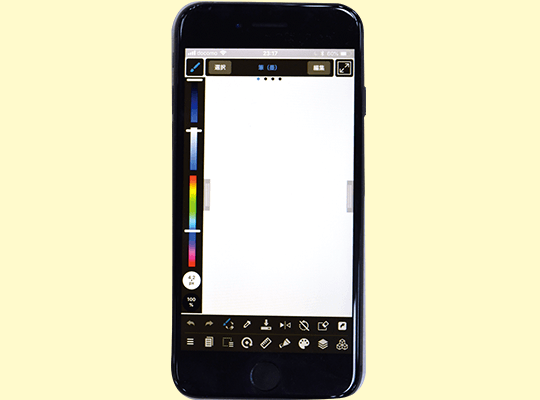
PC버전과 기능이 거의 바뀌지 않고 언제라도 어디서든 그림을 그릴 수 있다.
-
iPad
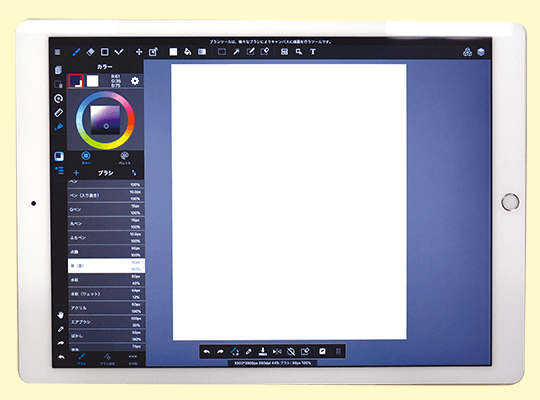
PC버전과 거의 기능이 바뀌지 않는다. 들고 걷기에는 조금 크지만 화면이 넓고 그리기 쉽다.
-
PC(Mac/Windows)
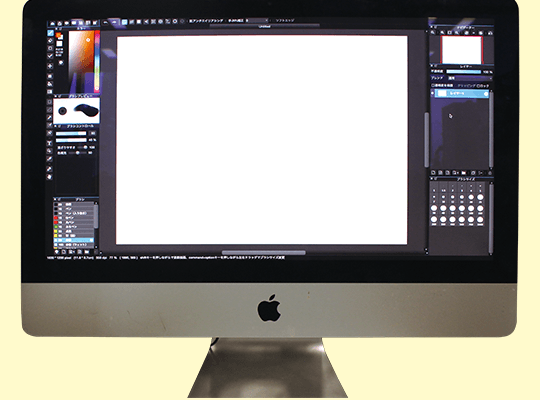
집에 있을 때 등 큰 화면으로 느긋하게 그림을 그릴 수 있다.
바탕을 그린다
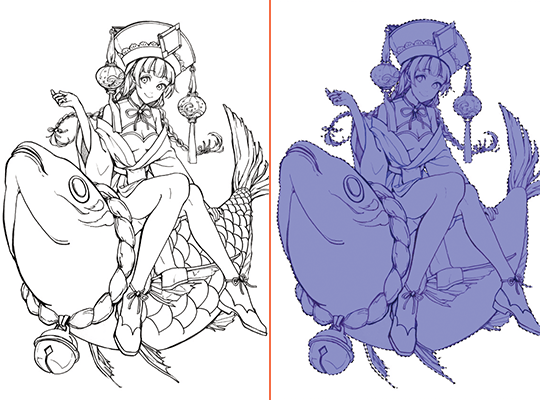 선화를 PC에서 공유했으면 채색 전에 바탕을 만든다. 먼자『자동 선택 툴』로 선화 바깥테두리를 선택. 선택한 부분이 파랗게 되기 때문에 선택하고 싶은 부분에 반대 부분을 【추가】로 선택한다. 모두 선택했으면 선택 범위를 반전한다. 선화 안쪽이 파랗게 됐다.
선화를 PC에서 공유했으면 채색 전에 바탕을 만든다. 먼자『자동 선택 툴』로 선화 바깥테두리를 선택. 선택한 부분이 파랗게 되기 때문에 선택하고 싶은 부분에 반대 부분을 【추가】로 선택한다. 모두 선택했으면 선택 범위를 반전한다. 선화 안쪽이 파랗게 됐다.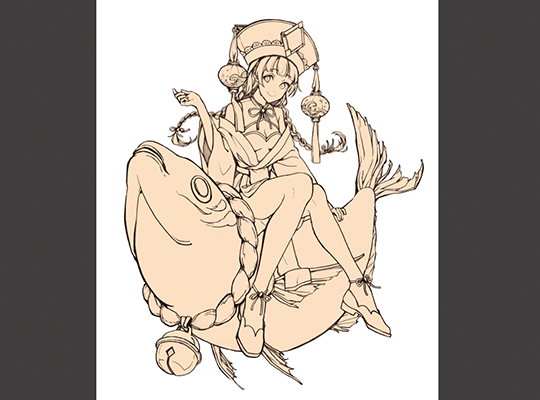 선화 안이 선택된 상태에서 신규 레이어를 선화 아래에 만든다. 선택 위치에 『버킷 툴』로 색을 칠하면 바탕 완료. 이 때, 배경과 구별하기 위한 색이기 때문에 흰색만 아니면 된다. 바탕 레이어를 만들어서 클리핑 하면 선화 안쪽에서 삐져나가지 않고 칠할 수 있다.
선화 안이 선택된 상태에서 신규 레이어를 선화 아래에 만든다. 선택 위치에 『버킷 툴』로 색을 칠하면 바탕 완료. 이 때, 배경과 구별하기 위한 색이기 때문에 흰색만 아니면 된다. 바탕 레이어를 만들어서 클리핑 하면 선화 안쪽에서 삐져나가지 않고 칠할 수 있다.
채색합시다
여기서 할 것은…
□피부를 칠한다
□반사광을 활용한 채색
키워드 소개
【클리핑】
클리핑한 레이어 하나 아래의 레이어에 그려진 범위내에서만 그릴 수 있게된다.
【투명도 보호】
투명도를 보호한 레이어는 그 레이어에 그려진 부분 이외에는 그릴 수 없게 된다. 삐져나가는 것을 방지할 수 있다.
【색상・채도・명도】
레이어 안에 그린 색감을 조정할 수 있다.
피부를 칠한다
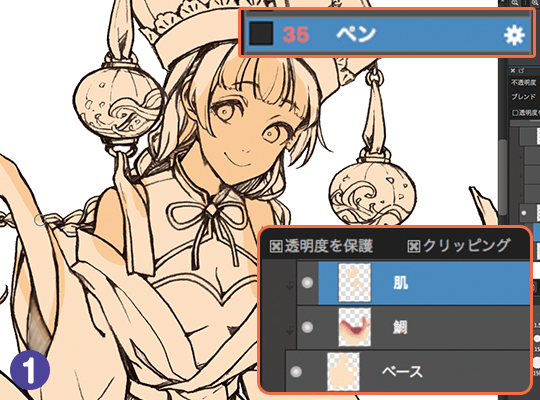 신규 레이어를 바탕 위에 만들어 클리핑 한다. 그러면 바탕에 칠한 부분에서 삐져나가지 않고 색을 칠할 수 있다. 조금 진한 피부색을 『펜』으로 피부 전체에 칠한다. 진하게 칠해두고 색감을 조정했으면 투명도 보호를 체크.
신규 레이어를 바탕 위에 만들어 클리핑 한다. 그러면 바탕에 칠한 부분에서 삐져나가지 않고 색을 칠할 수 있다. 조금 진한 피부색을 『펜』으로 피부 전체에 칠한다. 진하게 칠해두고 색감을 조정했으면 투명도 보호를 체크.-
Point!
색을 조정한다
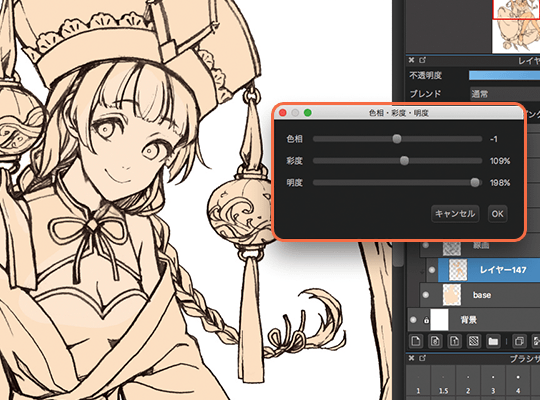
필터에서【색상・채도・명도】를 고르고 피부 색을 조정한다. ①에서 올린 색보다 연한 색으로 한다. 紅木さん는 기본적으로 부위별로 색을 진하게 배치하고 나중에 색을 조정한다. 전체 색을 배치한 뒤, 균형을 보고 간단하게 색을 조정할 수 있다.
 피부 이외에 모든 부위도 ①과 같이 색을 배치했으면 피부를 칠한다. 피부 색을 스포이트로 찍어 약간 색을 진하게 해서 피부에 홍조와 그림자가 들어가는 부분에 칠한다.『수채(wet)』으로 농담(진함과 연함)을 연하게 해서 칠한다.
피부 이외에 모든 부위도 ①과 같이 색을 배치했으면 피부를 칠한다. 피부 색을 스포이트로 찍어 약간 색을 진하게 해서 피부에 홍조와 그림자가 들어가는 부분에 칠한다.『수채(wet)』으로 농담(진함과 연함)을 연하게 해서 칠한다.
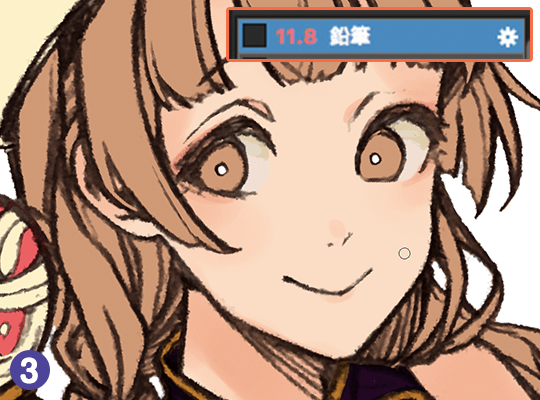 눈 아래와 입아래에 『연필』브러시로 붉은기를 넣는다. 피부 전체에 붉은기와 그림자와는 다른 화장한 이미지.
눈 아래와 입아래에 『연필』브러시로 붉은기를 넣는다. 피부 전체에 붉은기와 그림자와는 다른 화장한 이미지. 머리카락을 어느 정도 칠했으면 ①에서 만든 레이어 위에「곱셈」레이어를 만들어 불투명도를 80%정도로 낮춘다. 피부 그림자를 브러시『붓(먹)』으로 칠한다. 색의 농도는 100%인채로 피부색을 더욱 진한 적갈색으로 칠한다.
머리카락을 어느 정도 칠했으면 ①에서 만든 레이어 위에「곱셈」레이어를 만들어 불투명도를 80%정도로 낮춘다. 피부 그림자를 브러시『붓(먹)』으로 칠한다. 색의 농도는 100%인채로 피부색을 더욱 진한 적갈색으로 칠한다.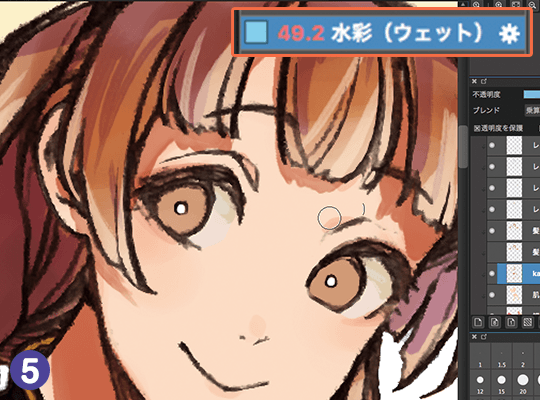 피부 전체에 진한 그림자를 칠했으면 불투명도 보호에 체크한다. 흰색에 가까운 연한 갈색으로 바꿔서 진한 그림자 테두리를 남기듯이 「수채(wet)」으로 퐁퐁하고 색을 칠합니다.
피부 전체에 진한 그림자를 칠했으면 불투명도 보호에 체크한다. 흰색에 가까운 연한 갈색으로 바꿔서 진한 그림자 테두리를 남기듯이 「수채(wet)」으로 퐁퐁하고 색을 칠합니다.
기모노를 칠한다
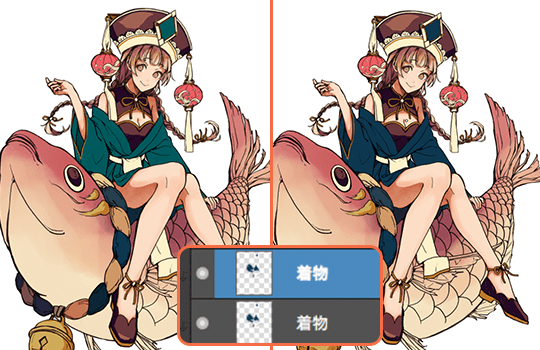 먼저 부위별로 만든 기모노 레이어를 복제해서 클리핑 한다. 복제한 기모노 레이어를 고르고『색상・채색・명도』에서 파란색이 강했기 때문에 조금 녹색으로 조정한다.
먼저 부위별로 만든 기모노 레이어를 복제해서 클리핑 한다. 복제한 기모노 레이어를 고르고『색상・채색・명도』에서 파란색이 강했기 때문에 조금 녹색으로 조정한다. 기모노 그림자에 도미의 반사광을『수채(wet)』으로 칠하고 빛이 닿는 기모노 상부에 어두운 파란색을 칠한다. 보통이라면 역배색으로 칠하지만 반사광을 이용해서 밝은 도미색으로 채색했다.
기모노 그림자에 도미의 반사광을『수채(wet)』으로 칠하고 빛이 닿는 기모노 상부에 어두운 파란색을 칠한다. 보통이라면 역배색으로 칠하지만 반사광을 이용해서 밝은 도미색으로 채색했다.
마무리 작업을 합시다
여기서 할 것은…
□선화 색을 바꾼다
□하이라이트를 넣는다
□전채 색감을 조정
□질감을 더한다
키워드 소개
【하드 라이트】
겹친 색감의 농도에 맞춰 밝아지거나 어두워지는 레이어 모드.
【레벨 보정】
밝기, 대비를 조정할 수 있다.
【톤 커브】
밝기, 색감 등을 레벨 보정보다 세밀하게 조정할 수 있다.
【커스텀 노이즈】
일러스트에 질감을 더할 수 있다.
-
선화 색을 바꾼다

선화 레이어 위에 신규 레이어를 작성해 클리핑한다. 얼굴에 그리운 머리카락 선화에 적갈색을 얹는다. 선화 전체가 아닌 부분적으로 색을 바꿔서 부드러운 이상이 된다. 왼쪽 그림은 선화만인 상태. 선화 색이 바뀐 것을 알 수 있다.
-
하이라이트를 넣는다

채색이 끝났으면『하드 라이트』레이어를 만들어 전체에 하이라이트를 넣는다. 푸근하게 발게 됐다. 그림자 부분과 대비가 생겨 입체감이 강해졌다.
전체 색감 조정
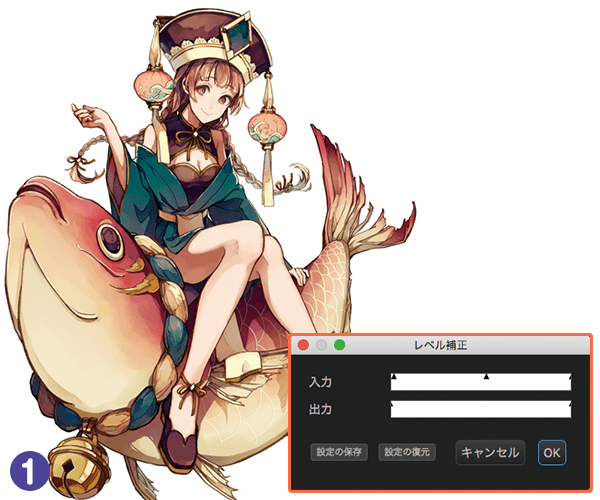 레이어를 하나의 폴더에 모아 복제. 그것을 합친다.(※레이어는 합치면 지금처럼 나눌 수 없으니 합치기 전에 레이어를 복제해 두자). 합친 레이어 『필터』에서『레벨 보정』에서 밝게해서 대조를 강하게 한다
레이어를 하나의 폴더에 모아 복제. 그것을 합친다.(※레이어는 합치면 지금처럼 나눌 수 없으니 합치기 전에 레이어를 복제해 두자). 합친 레이어 『필터』에서『레벨 보정』에서 밝게해서 대조를 강하게 한다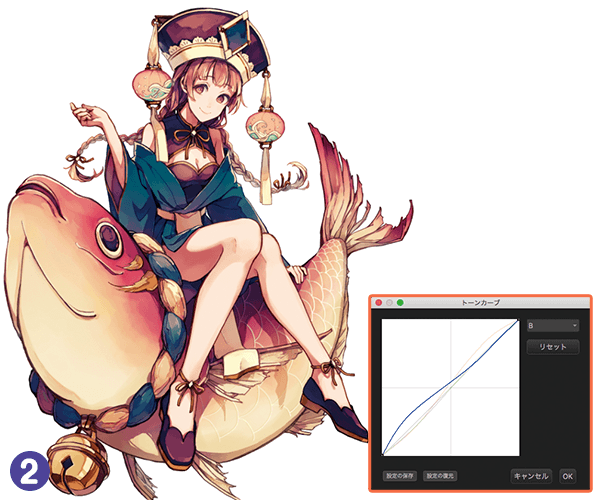 『톤 커브』오른쪽 위를 주면 색이 밝아지기 때문에 R과 G를 밝게 했다. B는 왼쪼 아래를 올려서 어둡게 한다. 미세 조정해서 완료. 붉은기를 강하게, 진한 파란색이 인상적인 색조가 됐다.
『톤 커브』오른쪽 위를 주면 색이 밝아지기 때문에 R과 G를 밝게 했다. B는 왼쪼 아래를 올려서 어둡게 한다. 미세 조정해서 완료. 붉은기를 강하게, 진한 파란색이 인상적인 색조가 됐다.
질감을 더한다
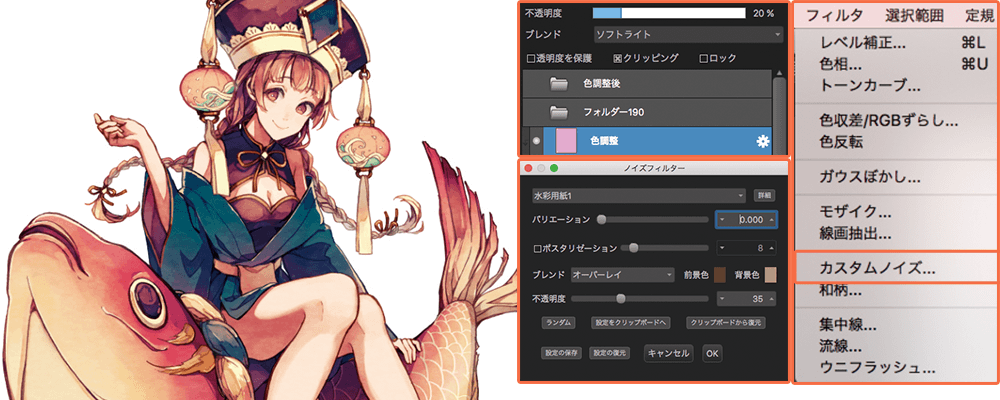 신규 레이어를 만들어 합친 레이어에 클리핑 한다.『필터』에서『커스텀 노이즈』를 선택.『노이즈 필터』가 표시되면【수채 용지(1)】를 설정.『블렌딩』을【오버레이】로 하고 불투명도를 35%로 해서 결정. 표면이 거친 수채용지에 그린 것 같은 질감을 더했다. 마지막으로 붉은기를 강하게 하기 위해『소프트 라이트』에 설정한 신규 레이어를 만들고 먼저 만든 질감 레이어에 클리핑. 분홍색 느낌 자색을 얹어서 완성.
신규 레이어를 만들어 합친 레이어에 클리핑 한다.『필터』에서『커스텀 노이즈』를 선택.『노이즈 필터』가 표시되면【수채 용지(1)】를 설정.『블렌딩』을【오버레이】로 하고 불투명도를 35%로 해서 결정. 표면이 거친 수채용지에 그린 것 같은 질감을 더했다. 마지막으로 붉은기를 강하게 하기 위해『소프트 라이트』에 설정한 신규 레이어를 만들고 먼저 만든 질감 레이어에 클리핑. 분홍색 느낌 자색을 얹어서 완성.
-
Point!
다양한 상황에서 그리자

다양한 단말에서 그릴 수 있는 메디방 페인트. 전철이나 카페 등 출장지에서 부담없이 그림을 그리거나 집에서 PC로 그리거나 소파에서 느긋하게 쉬면서 그리면 자신의 라이프 스타일에 맞게 그림을 그릴 수 있다. 잠깐 빈 시간에 러프 스케치나 낙서, 스케치를 즐기거나, 집중해서 마무리할 때는 집에서 PC나 태블릿으로 그리는 등 다양한 상황에서 즐길 수 있다.
紅木春さん MediBang Paint 메이킹 감상
紅木 원래 메디방 페인트를 알고 있었지만 이번에 처음 만져봤습니다. 먼저 iPhone 버전을 손가락으로 시험해보고 채색은 어느정도 칠했지만 선화는 익숙하지 않으면 어려운 인상이었습니다. 하지만 다른 그림그리는 프로그램과 마찬가지로 기능이 풍부하고 무료 프로그램이라 놀랐습니다. 저는 일용 일러스트라면 레이어 수가 방대해져서 그걸 견딜 수 있을지를 시험해보고 싶었습니다. 다음은 손에 잘 익지 않는 단축키가 있어서 그건 직접 설정했습니다. 또 iPhone에서 일러스트를 공유하는 것도 간단하게 할 수 있어 간단했습니다. PC용 그림 프로그램을 사용하기 전에 기초가 될 것 같아서 처음으로 디지털을 만지는 사람에게는 특히 추천합니다. 실행할 때나 화면 동작도 스트레스 없이 사용할 수 있었기 때문에 이후에도 부담없이 사용하려고 합니다.
이 기사는 スモールエス Vol.55 2018년 12월호에 게재돼있습니다. Amazon에서 구입
Backnumber
\ We are accepting requests for articles on how to use /